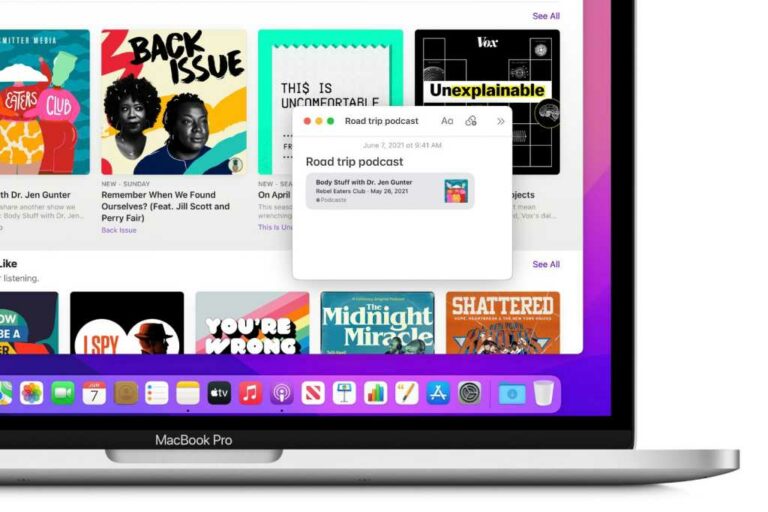macOS Monterey : comment enregistrer rapidement n’importe quoi avec une note rapide
Apple’s Notes est l’une de mes applications préférées dans macOS. Pour moi, c’est un référentiel de notes, de liens, d’images, d’extraits et de tout ce dont j’ai besoin pour mon travail ou mes projets personnels. Avec macOS Monterey, Apple Promis, j’utiliserai les notes plus souvent et j’utiliserai une nouvelle fonctionnalité appelée Quick Notes.
Quick Notes est un moyen rapide de créer des fichiers de notes lorsque vous n’utilisez pas une application de prise de notes. Lorsque vous le déclenchez, l’application Notes ouvre rapidement un nouveau fichier avec lequel vous pouvez commencer à travailler immédiatement. C’est une fonctionnalité intéressante, mais ce n’est peut-être pas si évident si vous ne saviez pas qu’elle existait. Voici comment le trouver.
Comment configurer des notes rapides
Apple Ajout de Quick Note en tant que fonctionnalité Hot Corner dans macOS Monterey. Vous pouvez sélectionner un coin de l’écran, et lorsque vous déplacez le curseur vers ce coin, cela déclenche une note rapide. Voici comment le configurer.
- Ouvert Préférences de système.
- Cliquez sur contrôle de mission.
- Cliquez sur coin chaud Les boutons en bas de la fenêtre des paramètres de Mission Control.
- Vous verrez une image représentant votre moniteur au milieu de la fenêtre, avec quatre menus contextuels dans chaque coin. Choisissez un coin que vous souhaitez utiliser pour déclencher une note rapide.
- Cliquez sur le menu contextuel du coin souhaité.
- choisir Notes rapides.
- Cliquez sur D’ACCORD et fermez les Préférences Système.
Les notes rapides sont déclenchées par l’action Hot Corner.
IDG
Comment utiliser les notes rapides
Pour commencer une note rapide, déplacez le curseur vers le coin de votre choix. Une feuille de calcul apparaîtra et lorsque vous cliquerez dessus, l’application Notes se lancera et ouvrira un fichier de note. Vous pouvez commencer à taper ou ajouter ce que vous voulez au fichier.
Créez des notes rapides et accédez au menu de partage.
IDG
Puisque vous êtes réellement dans l’application Notes, vous pouvez accéder à toutes les fonctionnalités de l’application et effectuer des tâches telles que la modification des polices, la mise en œuvre de tableaux, la configuration de listes de contrôle et le partage de vos notes. Lorsque vous avez terminé, quittez simplement l’application ou fermez la fenêtre de note. Vous pouvez accéder à la note à tout moment dans l’application Notes sur n’importe quel appareil.
Vous pouvez configurer Quick Notes pour toujours créer de nouveaux fichiers de notes ou ouvrir des fichiers récents dans les préférences de l’application Notes.Cochez si vous voulez garder le même fichier de note ouvert Reprendre la dernière note rapideDécochez la case pour commencer une nouvelle note à chaque fois.
Vous pouvez configurer Quick Notes pour toujours utiliser le même fichier de notes ou créer un nouveau fichier de notes à chaque fois.
IDG